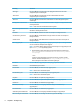HP Easy Shell - Administratorhåndbok
Table Of Contents
- Komme i gang
- Konfigurering
- Opprette en HP Easy Shell-konfigurasjon
- Tilpasse brukergrensesnittet
- Skjerminnstillinger
- Legge til et program
- Legge til en Citrix ICA-, RDP- eller VMware-tilkobling
- Legge til en Citrix StoreFront-tilkobling
- Legge til en internett-, nettverks- eller Citrix Web Interface-side
- Legge til en tilpasset Easy Shell-profil
- Distribusjon
- Tips og anbefalt praksis
- Tilpasse i registeret
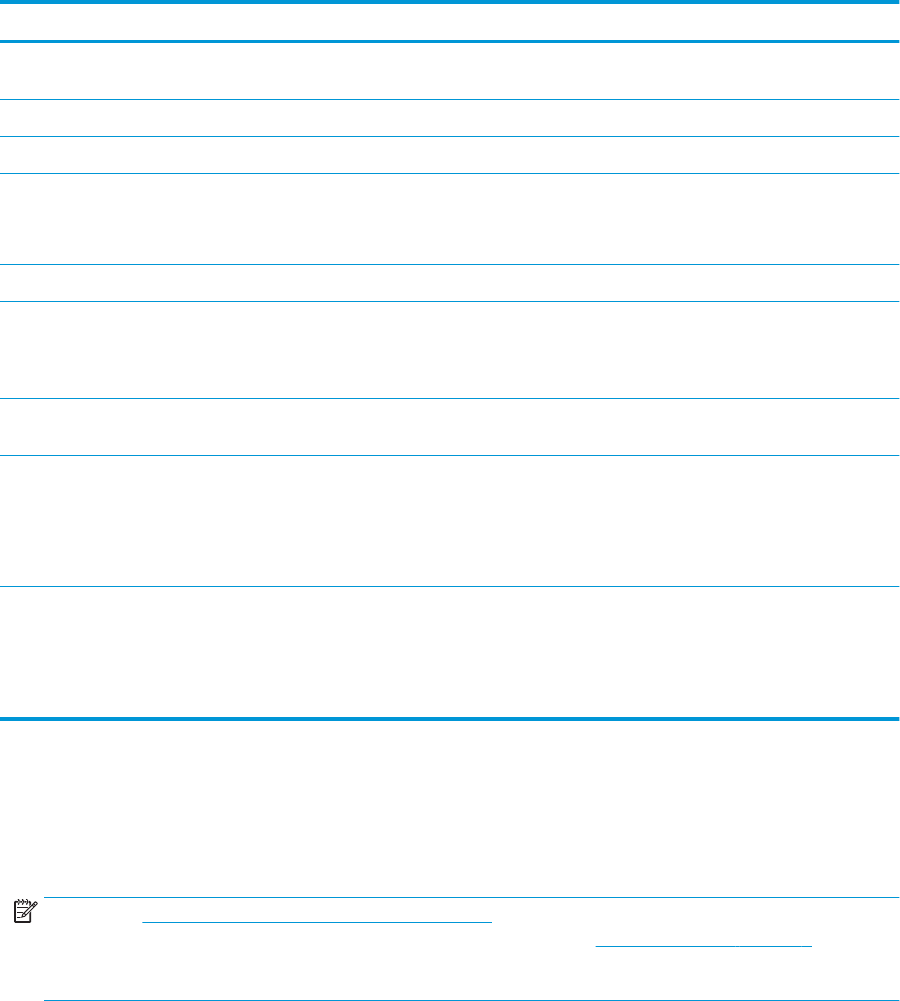
Innstilling Beskrivelse
Lukk handling Angir handling som skal foretas når programmet lukkes (None (Ingen), Log o (Logg
av), Restart (Start på nytt), Shut down (Slå av)).
Start automatisk Når den er aktivert, vil programmet starte automatisk når brukeren logger på Windows.
Maksimert Når den er aktivert, vil programmet maksimeres automatisk når det åpnes.
Vedvarende Når den er aktivert, vil programmet åpne seg igjen automatisk når det lukkes.
MERK: Denne innstillingen kan bare angis hvis Exit action (Lukk handling) er satt til
None (Ingen).
Kun admin Når den er aktivert, er programmet kun tilgjengelig for administratorer.
Ingen sporing Når den er satt til Av, spores appene, og en grønn indikator informerer brukeren om at
appen er aktiv. Når satt til På, spores ikke appene lenger, og det er ingen grønn
indikator på App-isen. Når satt til På, er det mulig å ha ere forekomster av én enkelt
app som kjører samtidig.
Skjul manglende app Hvis HP Easy Shell-appen er aktiv og ikke kan nne den kjørbare len på den indikerte
banen, skjules den for brukerne.
Vent på nettverk Når den er aktivert, vil programmet ikke startes automatisk før en nettverkstilkobling
er funnet. Et skjermbilde med meldingen Waiting for connectivity (Venter på
tilkobling) vises når det søkes etter nettverkstilkoblingen.
MERK: Denne innstillingen kan bare angis hvis Auto-launch (Start automatisk) er satt
til On (På).
Vent på internett Når den er aktivert, vil programmet ikke startes automatisk før en internett-tilkobling
er funnet. Et skjermbilde med meldingen Waiting for connectivity (Venter på
tilkobling) vises når det søkes etter internett-tilkoblingen.
MERK: Denne innstillingen kan bare angis hvis Auto-launch (Start automatisk) og
Wait for network (Vent på nettverk) er satt til On (På).
Legge til en Citrix ICA-, RDP- eller VMware-tilkobling
1. I panelet Connections (Tilkoblinger) velger du isen for tilkoblingstypen du vil legge til.
2. Kongurer alternativene for tilkoblingen etter behov.
MERK: Se Vanlige innstillinger for tilkobling på side 9 for beskrivelser av noen grunnleggende
innstillinger for tilkobling som er vanlig for alle tilkoblingstyper. Se RDP-ltilpasning på side 9 for å
få mer informasjon om RDP. Se dokumentasjonen levert av Citrix, Microsoft eller VMware, for mer
informasjon om andre avanserte tilkoblingsinnstillinger som varierer etter tilkoblingstype.
3. Velg OK for å fullføre etableringen av tilkoblingen.
4. Velg Apply (Bruk) for å lagre endringene.
Du kan redigere eller slette en tilkobling ved å velge den tilsvarende knappen på isen til den aktuelle
tilkoblingen.
Slik tilordner du en failover-tilkobling til en prol:
1. I panelet Connections (Tilkoblinger) velger du tilkoblingstype, og deretter drar du den til en av
tilkoblingene du har laget tidligere.
2. Velg Apply (Bruk) for å lagre endringene.
8 Kapittel 2 Kongurering